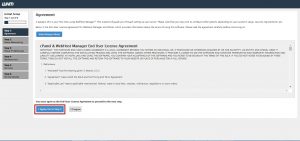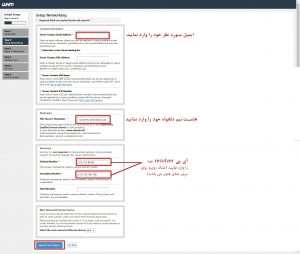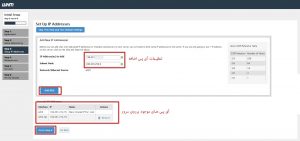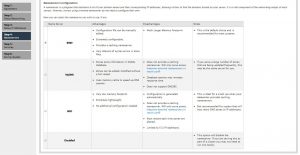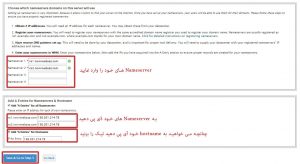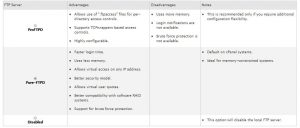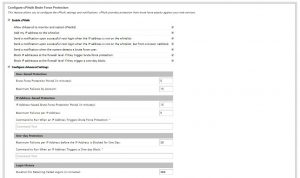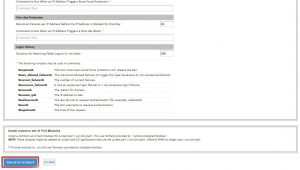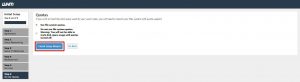نصب سی پنل WHM/cPanel قسمت دوم
در این بخش، پس از نصب cpanel برروی سرور لینوکس که طریقه آن را در قسمت قبلی توضیح دادیم، می خواهیم به تنظیمات اولیه WHM بپردازیم. شما می توانید با مراجعه به آموزش نصب سی پنل WHM/cPanel آموزش لازم را برای مراحل اولیه راه اندازی سرور لینوکس و نصب سی پنل دریافت نمایید .
نصب سی پنل WHM/cPanel قسمت دوم
همانطور که در آموزش قبلی گفتیم، کنترل پنل وب هاست یا WHM با آدرس زیر در دسترس شما خواهد بود :
https://server-ip:2087
که در اینجا منظور از server-ip ، آی پی سرور شما می باشد.
پس از رفتن به آدرس فوق با صفحه لاگین WHM روبرو میشوید که با استفاده از نام کاربری و رمز عبوری که برای سرور در زمان نصب تعیین کرده اید، می توانید وارد شوید. معمولا نام کاربری root می باشد.
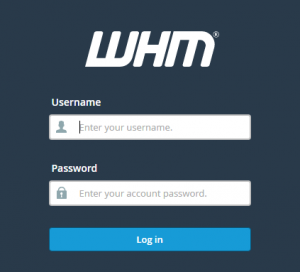
مرحله اول : پس از ورود به WHM با صفحه که در تصویر زیر میبینید مواجه میشوید، برای ادامه برروی کلید I Agree/Goto Step2 کلیک نمایید.
مرجله دوم : در این بخش همانطور که در تصویر زیر مشاهده می نمایید، می بایست، یکسری تنظیمات اولیه را برای WHM وارد نمایید. طبق تصویر زیر عمل نمایید.
مرحله سوم : در این بخش طبق تصویر زیر می توانید در صورت نیاز به سرور خود آی پی های دیگری را نیز اضافه نمایید، در غیر اینصورت برروی کلید Goto Step4 کلیک نمایید.
مرحله چهارم : همانطور که در تصویر زیر میبینید، در این مرحله تنظیمات Nameserver و نوع آن را تعیین می کنید که بسته به نوع استفاده خود از سرور WHM می توانید گزینه های متفاوتی را انتخاب نمایید.
چنانچه می خواهید از سرور خود به عنوان سرور هاست اشتراکی استفاده نمایید، گزینه مناسب BIND خواهد بود. طبق تصاویر زیر عمل نمایید .
مرحله پنجم : در این بخش تنظیمات مربوط به FTP سرور و CPHulk Brute force را دارید که بصورت پیش فرض برروی Pure-FTPD می باشد، در این بخش تنظیمات پیشفرض را تغییر ندهید و طبق تصاویر زیر تنظیمات را قرارداده و برروی Save & Goto Step 6 کلیک نمایید .
در آینده مطالب مفید مربوط به تنظیمات امنیتی سرور و همچنین CPHulk Brute force در اختیارتان خواهیم گذاشت.
مرحله ششم : در این مرحله که مرحله پایانی نصب می باشد، تنظیمات را به صورت پیشفرض قرارداده و برروی کلید Finish Setup wizard کلیک نمایید.
پس از اتمام تنظیمات ، چنانچه تنظیمات دیگری برای شما بنمایش آمد، فقط برروی کلید Save Setting کلیک بنمایید.
پس از اتمام تمامی مراحل ذکر شده شما به صفحه اصلی سرور WHM خواهید رفت که با استفاده از امکانات این صفحه میتوانید سرور هاستینگ خود را مدیریت نمایید. لازم به ذکر است که در ابتدا و قبل از هر چیزی پیشنهاد می کنیم تا به امنیت سرور خود رسیدگی نموده و اقدام به ارتقا امنیت سرور خود نمایید .
شما می توانید جهت بالابردن امنیت و همچنین کانفیگ حرفه ای سرور خود برای بازدهی هرچه بالاتر و همچنین دارا بودن از امنیت بالا، با تیم فنی نوین وب ساز تماس حاصل فرمایید.
لازم به ذکر است، مشترکینی که سرورهای مجازی و یا سرورهای اختصاصی خود را از نوین وب ساز تهیه نموده اند، می توانند از کلیه خدمات مربوط به نصب و راه اندازی و همچنین تنظیمات حرفه ای سرور نوین وب سار به صورت رایگان استفاده نمایند.
امیدواریم که این آموزش برای شما مفید بوده و کمکی به شما کرده باشیم. چنانچه سئوالی دارید میتوانید از بخش نظرات و یا بخش تماس با ما، با ما در ارتباط باشید.